Книга: Самоучитель работы на Macintosh
5.1.2. Предварительные настройки окна Pages
Разделы на этой странице:
5.1.2. Предварительные настройки окна Pages
Для удобства работы с текстовым документом следует выполнить предвари тельные настройки окна Pages:
1. Установить вид отображения документа.
2. Назначить на линейках необходимые единицы измерения.
3. Установить режим невидимых символов.
Вид отображения документа
По умолчанию документ состоит из одной страницы без обозначений границ текста и колонтитулов. Для отображения границ используется вид разметки (страницы). При использовании данного вида отображения документа становятся видимыми: границы текста, области верхнего и нижнего колонтитулов, границы колонок. Также автоматически появляются линейки, содержащие маркеры отступов.
Для установки вида разметки страницы следует выбрать команду Show Layout (Показать разметку) из заголовка строки меню View (Вид) или из списка View (Вид), расположенного на панели инструментов в виде кнопки.
Вертикальная и горизонтальная линейки
Горизонтальная линейка используется для установки маркеров табуляции, изменения величины отступов, назначения полей документа и определения ширины колонок.
Для того чтобы «вытащить» горизонтальную и вертикальную линейки, следует воспользоваться командой View (Вид) ? Show Rulers (Показать линейки) или в списке кнопки View (Вид), расположенной на панели инструментов.
По умолчанию в качестве единиц измерения линеек установлены сантиметры, но со странным, на первый взгляд, интервалом в 10 делений. Чтобы назначить привычный для нас шаг в 1 см, следует снять флажок Display ruler units as percentage (Отображать единицы измерения на линейке в процентах) в окне Preferences (Настройки). Для вызова окна используйте команду Pages ? Preferences… (Настройки…), не забудьте перейти на вкладку General (Основные).
Режим невидимых символов
Как и MS Word, редактор Pages предоставляет возможность работы в режиме невидимых символов.
Невидимые символы[6] — это символы, которые не отображаются при выводе текстового документа на печать, они видны только на экране монитора при включении соответствующего режима. Использование режима очень удобно при работе с текстом, в этом режиме отображаются специальные символы, такие как: пробел, неразрывный пробел, символ конца абзаца, принудительный разрыв строки, разрыв колонки и т. п.
Для начинающего пользователя режим невидимых символов может показаться лишним и зачастую этот режим просто отключается, дабы бесполезные значки не мешали важной работе. Но не стоит так небрежно относиться к невидимым символам! Например, при отключении режима мы не сможем ответить на перечисленные ниже вопросы.
? Почему некоторые слова ведут себя как отдельно стоящие, а другие как «склеенные» друг с другом?
? Как определить количество абзацев в тексте?
? Как определить, где вставлен разрыв колонки для перехода от одной колонки к другой?
? Почему некоторые элементы списка нумеруются, а какие-то нет?
? Как увидеть используется ли для перехода к следующей странице многократное нажатие клавиши <Retum> или разрыв страницы?
? Почему при увеличении размера символов вдруг увеличиваются отступы, а в начале страницы появляются лишние пустые строки?
Получается, что при отключении режима невидимых символов текст начинает вести себя не адекватно действиям его создателя, пользователь работает «вслепую».
Совет
Если вы еще не убеждены в полезности и необходимости режима невидимых символов, то все равно включите его, в дальнейшем он все-таки вам пригодится.
Ниже приведена табл. 5.1 с перечнем невидимых символов, используемых в текстовом процессоре Pages.
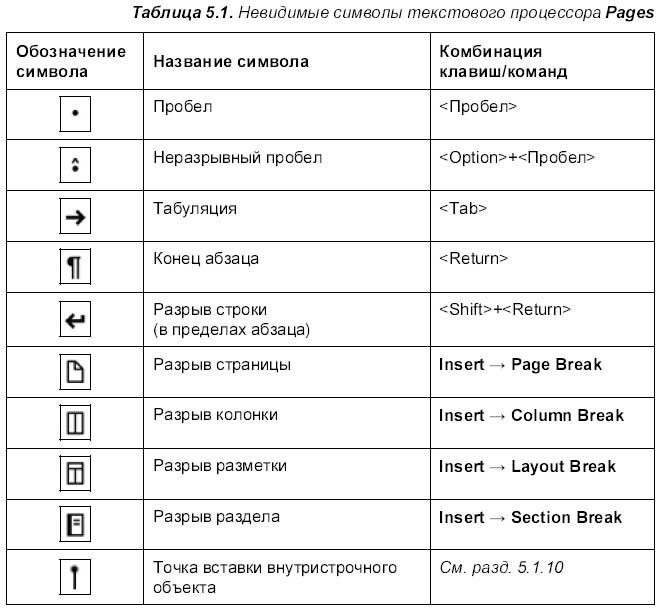
Для установки режима невидимых символов следует выбрать команду Show Invisibles (Показать невидимые) из заголовка строки меню View (Вид) или из списка View (Вид), расположенного на панели инструментов в виде кнопки.
Замечание
Для изменения цвета невидимых символов используйте окно Preferences (Настройки), которое вызывается командой Pages ? Preferences… (Настройки…). В окне следует перейти на вкладку General (Основные) и выбрать понравившийся цвет в палитре Invisibles (Невидимые). Давайте поменяем голубой цвет, установленный по умолчанию, на более яркий и заметный, пусть это будет оранжевый цвет.
- 5.1.1. Интерфейс окна Pages
- 5.1.2. Предварительные настройки окна Pages
- 5.1.3. Основные правила набора текста
- 5.1.4. Фрагмент текста
- 5.1.5. Форматирование символа
- 5.1.6. Форматирование абзаца
- 5.1.7. Табуляция
- 5.1.8. Списки
- 5.1.9. Колонки
- 5.1.10. Плавающие и внутристрочные объекты
- 5.1.11. Графические объекты
- 5.1.12. Текстовые блоки
- 5.1.13. Таблицы
- 5.1.14. Диаграммы
- 5.1.15. Аудио- и видеофайлы
- 5.1.16. Совместимость с Microsoft Word
- 5.1.17. Другие возможности Pages
- 5.1. Текстовый процессор Pages
- 2.5.3. Настройки панели задач и меню Пуск
- Перемещение по диалоговым окнам
- Описание программы настройки BIOS
- Настройки по умолчанию
- Настройки чипсета в BIOS
- Настройки ЦП
- Программы для диагностики и настройки видеокарты
- Перемещать файлы удобнее, если запустить два экземпляра Проводника и разместить их окна бок о бок. Можно ли это делать а...
- Я случайно удалил ярлык Свернуть все окна с панели быстрого запуска. Как вернуть его обратно?
- Прячемся от любопытных – быстро сворачиваем все открытые окна
- Почему в ноутбуке пропали системные звуки? При этом звуковые файлы воспроизводятся только в Winamp. Переустанавливал дра...




